Cara Mudah Menampilkan Gambar di Spreadsheet Setelah Input dari AppSheet Mendapatkan akses visual dan grafis adalah salah satu hal penting ...
Cara Mudah Menampilkan Gambar di Spreadsheet Setelah Input dari AppSheet
Mendapatkan akses visual dan grafis adalah salah satu hal penting dalam membuat dan mengelola data pada spreadsheet. Dalam artikel ini, kita akan membahas cara mudah menampilkan gambar di spreadsheet setelah input dari AppSheet.
Apa itu AppSheet?
AppSheet adalah platform pengembangan aplikasi yang memungkinkan pengguna untuk membuat aplikasi kustom dengan cepat tanpa perlu menulis kode. Dengan menggunakan AppSheet, pengguna dapat membuat aplikasi yang terhubung dengan data spreadsheet, seperti Google Sheets.
Persiapan Awal
Sebelum kita dapat menampilkan gambar di spreadsheet setelah input dari AppSheet, ada beberapa persiapan awal yang perlu dilakukan:
- Daftar akun AppSheet dan login menggunakan akun Google atau akun lainnya sesuai dengan preferensi Anda.
- Buat aplikasi baru di AppSheet dan hubungkan dengan spreadsheet yang akan digunakan untuk menyimpan data dan gambar.
- Pastikan spreadsheet tersebut memiliki kolom yang diperlukan untuk menyimpan data dan gambar, misalnya kolom 'Nama', 'Deskripsi', dan 'URL Gambar'.
- Pastikan Anda memiliki gambar yang akan diunggah ke spreadsheet atau gunakan gambar contoh untuk mencoba fungsionalitas ini.
Langkah-Langkah Menampilkan Gambar di Spreadsheet
Setelah melakukan persiapan awal, berikut adalah langkah-langkah untuk menampilkan gambar di spreadsheet setelah input dari AppSheet:
1. Buat aplikasi AppSheet Sederhana
Pertama-tama, Anda perlu membuat aplikasi appsheet sederhana, pastikan terdapat field upload gambar pada aplikasi tersebut.
2. Tambahkan Kolom Tipe Gambar di AppSheet
Selanjutnya, Anda perlu menonaktifkan featureimage secure di appsheet dengan cara
- Klik menu security
- Pilih option
- Nonaktifkan feature security pada image ataupun file
3. Konfigurasi pada SpreadSheet
Selanjutnya anda dapat mengarah pada Spreadsheet anda dan buat kolom baru lalu masukkan kode berikut
=SUBSTITUTE(CONCATENATE("https://www.appsheet.com/template/gettablefileurl?appName=","[nama aplikasi]","&tableName=", "[nama table]","&fileName=",kolom), " ", "%20")Contoh
=SUBSTITUTE(CONCATENATE("https://www.appsheet.com/template/gettablefileurl?appName=","Imagesinsheets-71626","&tableName=", "Data","&fileName=",B2), " ", "%20")4. Uji Aplikasi di AppSheet
Sekarang, setelah semua pengaturan selesai, coba uji aplikasi di AppSheet untuk melihat apakah gambar berhasil ditampilkan setelah input data.
Untuk melakukannya, buka aplikasi yang telah Anda buat di AppSheet dan tambahkan data baru dengan mengisi kolom yang diperlukan, termasuk kolom yang berisi URL gambar. Setelah menyimpan data, gambar yang sesuai seharusnya muncul di spreadsheet.
Kesimpulan
Menampilkan gambar di spreadsheet setelah input dari AppSheet sangatlah mudah. Dengan mengunggah gambar ke spreadsheet dan mengatur kolom tipe gambar di AppSheet, Anda dapat dengan mudah mengelola data dengan tampilan yang lebih visual dan interaktif.
AppSheet sebagai platform pengembangan aplikasi memungkinkan pengguna untuk membuat aplikasi kustom dan terhubung dengan data spreadsheet. Menampilkan gambar adalah salah satu fitur yang bisa meningkatkan tampilan data dan memberikan pengalaman yang lebih baik kepada pengguna.
Alat dan Bahan
- Aplikasi AppSheet Example : Klik disini
- Example SpreadSheet: Klik disini
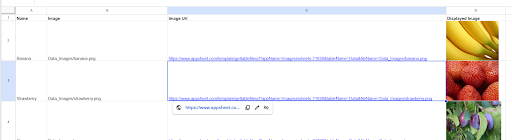




















COMMENTS